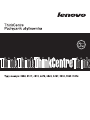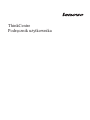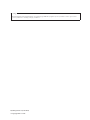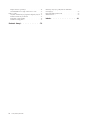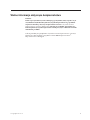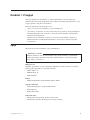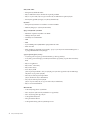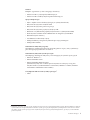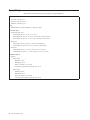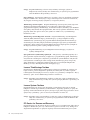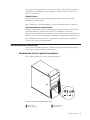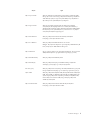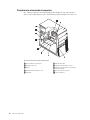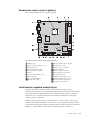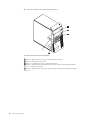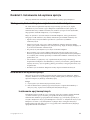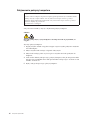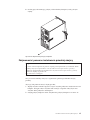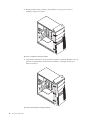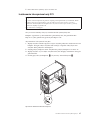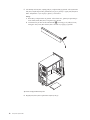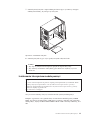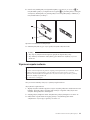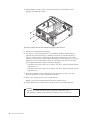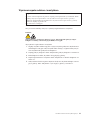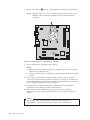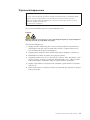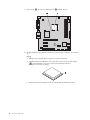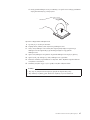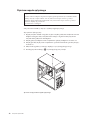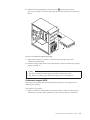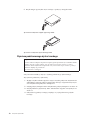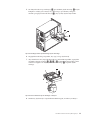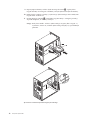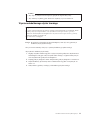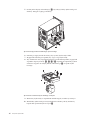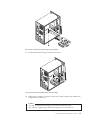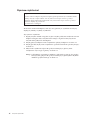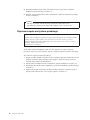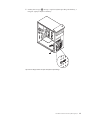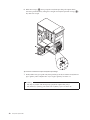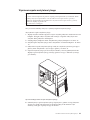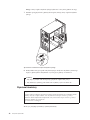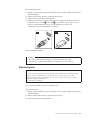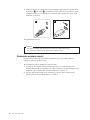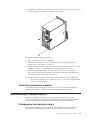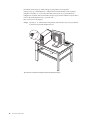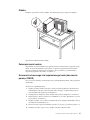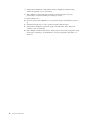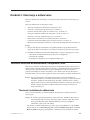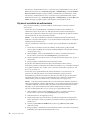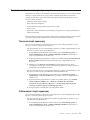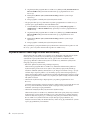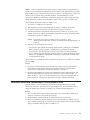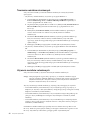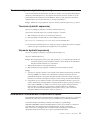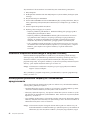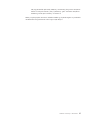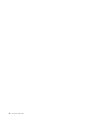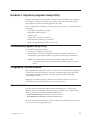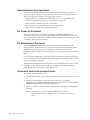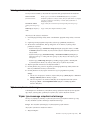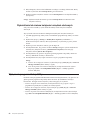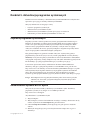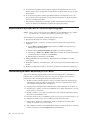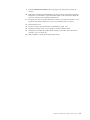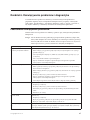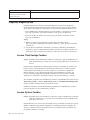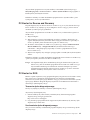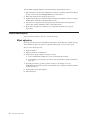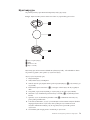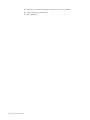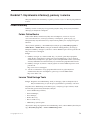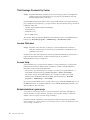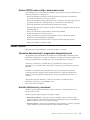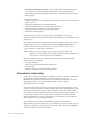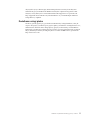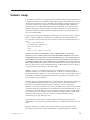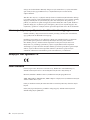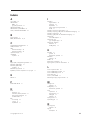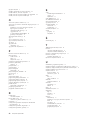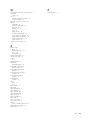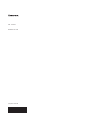ThinkCentre
Podręcznik użytkownika

Uwaga
Przed korzystaniem z niniejszych informacji oraz opisywanego produktu należy zapoznać się z Podręcznikiem na temat bezpieczeństwa i
gwarancji ThinkCentre oraz sekcją “Uwagi”, na stronie 79.
Wydanie pierwsze (styczeń 2010)
© Copyright Lenovo 2010.

Spis treści
Ważne informacje dotyczące
bezpieczeństwa ...........v
Rozdział 1. Przegląd .........1
Opcje .................1
Specyfikacje ...............4
Przegląd oprogramowania ...........5
Oprogramowanie dostarczane z systemem operacyjnym
Windows ...............5
Rozmieszczenie elementów ..........7
Znajdowanie złączy z przodu komputera .....7
Znajdowanie złączy z tyłu komputera ......8
Znajdowanie elementów komputera ......10
Znajdowanie części na płycie głównej ......11
Lokalizowanie napędów wewnętrznych .....11
Rozdział 2. Instalowanie lub wymiana
sprzętu ..............13
Obsługa urządzeń wrażliwych na wyładowania
elektrostatyczne .............13
Instalowanie lub wymiana sprzętu ........13
Instalowanie opcji zewnętrznych .......13
Zdejmowanie pokrywy komputera .......14
Zdejmowanie i ponowne instalowanie przedniej obejmy 15
Instalowanie lub wymiana karty PCI ......17
Instalowanie lub wymiana modułu pamięci ....19
Wymiana zespołu zasilacza .........21
Wymiana zespołu radiatora i wentylatora .....23
Wymiana mikroprocesora .........25
Wymiana napędu optycznego ........28
Wymiana podstawowego dysku twardego .....30
Wymiana dodatkowego dysku twardego .....33
Wymiana czytnika kart ..........36
Wymiana zespołu wentylatora przedniego.....38
Wymiana zespołu wentylatora tylnego ......41
Wymiana klawiatury ...........42
Wymiana myszy ............43
Kończenie wymiany części .........44
Pobieranie sterowników urządzeń .......45
Instalowanie opcji zabezpieczających .......45
Zintegrowana linka zabezpieczająca ......45
Kłódka ...............47
Zabezpieczenie hasłem ..........47
Kasowanie utraconego lub zapomnianego hasła
(kasowanie pamięci CMOS) .........47
Rozdział 3. Informacje o odtwarzaniu 49
Tworzenie nośników do odtwarzania i korzystanie z nich 49
Tworzenie nośników do odtwarzania ......49
Używanie nośników do odtwarzania ......50
Tworzenie i odtwarzanie kopii zapasowych .....51
Tworzenie kopii zapasowej .........51
Odtwarzanie z kopii zapasowej ........51
Używanie obszaru roboczego Rescue and Recovery . . . 52
Tworzenie nośników ratunkowych i korzystanie z nich . . 53
Tworzenie nośników ratunkowych .......54
Używanie nośników ratunkowych .......54
Tworzenie i używanie dyskietki naprawczej .....55
Tworzenie dyskietki naprawczej .......55
Używanie dyskietki naprawczej ........55
Instalowanie i reinstalowanie sterowników urządzeń . . 55
Ustawianie urządzenia ratunkowego w kolejności startowej 56
Rozwiązywanie problemów związanych z odtwarzaniem
oprogramowania .............56
Rozdział 4. Używanie programu Setup
Utility ...............59
Uruchamianie programu Setup Utility .......59
Przeglądanie i zmiana ustawień .........59
Używanie haseł .............59
Uwarunkowania dotyczące hasła .......60
Set Power-On Password ..........60
Set Administrator Password .........60
Ustawianie, zmiana lub usuwanie hasła .....60
Udostępnianie urządzenia ..........61
Wybór urządzenia startowego .........61
Wybór tymczasowego urządzenia startowego....61
Wyświetlenie lub zmiana kolejności urządzeń
startowych ..............62
Wyłączanie programu Setup Utility........62
Rozdział 5. Aktualizacja programów
systemowych ............63
Używanie programów systemowych .......63
Aktualizowanie systemu BIOS z dysku ......63
Aktualizowanie systemu BIOS z systemu operacyjnego. . 64
Odtwarzanie po awarii aktualizacji POST/BIOS ....64
Rozdział 6. Rozwiązywanie problemów i
diagnostyka ............67
Podstawowe rozwiązywanie problemów ......67
Programy diagnostyczne ...........68
Lenovo ThinkVantage Toolbox ........68
Lenovo System Toolbox ..........68
PC-Doctor for Rescue and Recovery ......69
PC-Doctor for DOS ...........69
Czyszczenie myszy ............70
Mysz optyczna .............70
Mysz tradycyjna ............71
Rozdział 7. Uzyskiwanie informacji,
pomocy i serwisu ..........73
Źródła informacji .............73
Folder Online Books ...........73
Lenovo ThinkVantage Tools .........73
ThinkVantage Productivity Center .......74
Lenovo Welcome ............74
Access Help .............74
© Copyright Lenovo 2010 iii

Bezpieczeństwo i gwarancja .........74
Serwis WWW Lenovo (http://www.lenovo.com). . . 75
Pomoc i serwis ..............75
Używanie dokumentacji i programów diagnostycznych 75
Kontakt telefoniczny z serwisem .......75
Korzystanie z innych usług .........76
Dodatkowe usługi płatne ..........77
Dodatek. Uwagi ...........79
Informacje dotyczące podłączenia do odbiornika
telewizyjnego ..............80
Europejski znak zgodności CE .........80
Znaki towarowe .............80
Indeks ...............81
iv
Podręcznik użytkownika

Ważne informacje dotyczące bezpieczeństwa
UWAGA:
Przed rozpoczęciem korzystania z niniejszego podręcznika należy zapoznać się ze
wszystkimi istotnymi informacjami dotyczącymi bezpieczeństwa tego produktu.
Najnowsze informacje dotyczące bezpieczeństwa zawiera Podręcznik na temat
bezpieczeństwa i gwarancji ThinkCentre dołączony do produktu. Zapoznanie się z
informacjami dotyczącymi bezpieczeństwa zmniejsza ryzyko odniesienia obrażeń i
uszkodzenia produktu.
Jeśli nie posiadasz już egzemplarza Podręcznika na temat bezpieczeństwa i gwarancji
ThinkCentre, możesz pobrać wersję PDF z serwisu WWW wsparcia Lenovo
®
:
http://www.lenovo.com/support
© Copyright Lenovo 2010 v

vi Podręcznik użytkownika

Rozdział 1. Przegląd
Niniejszy rozdział zawiera informacje o elementach komputera, jego specyfikacjach,
zainstalowanych fabrycznie programach oraz o rozmieszczeniu złączy, komponentów, części
na płycie głównej i napędów wewnętrznych.
Niniejszy rozdział zawiera następujące sekcje:
v “Opcje”: Ta sekcja zawiera informacje o opcjach komputera.
v “Specyfikacje” na stronie 4: Ta sekcja zawiera fizyczne specyfikacje Twojego komputera.
v “Przegląd oprogramowania” na stronie 5: Ta sekcja zawiera informacje o programach
dostarczonych z komputerem.
v “Rozmieszczenie elementów” na stronie 7: Sekcja ta zawiera informacje pomocne w
lokalizowaniu złączy i komponentów komputera, części na płycie głównej i napędów
wewnętrznych.
Opcje
Niniejsza sekcja zawiera informacje o opcjach komputera.
Informacje o systemie
Poniższe informacje dotyczą różnych modeli. Aby uzyskać informacje o posiadanym
modelu, skorzystaj z programu Setup Utility. Patrz Rozdział 4, “Używanie programu
Setup Utility”, na stronie 59.
Mikroprocesor
Komputer wyposażono w jeden z następujących mikroprocesorów (wielkość wewnętrznej
pamięci podręcznej różni się w zależności modelu):
v AMD
®
Athlon
™
II
v AMD Phenom
™
II
v AMD Sempron
™
Pamięć
v Obsługa maksymalnie dwóch modułów pamięci DDR3
Napędy wewnętrzne
v Czytnik kart (dostępny w wybranych modelach)
v Napęd optyczny
v Dysk twardy SATA
Podsystem wideo
v Zintegrowana karta graficzna dla złącza VGA i DVI
v Gniazdo karty graficznej PCI Express x16 na płycie głównej
© Copyright Lenovo 2010 1

Podsystem audio
v Zintegrowany układ HD audio
v Złącze mikrofonu i złącze słuchawek na panelu przednim
v Złącze wejścia audio, złącze wyjścia audio i złącze mikrofonu na panelu tylnym
v Wewnętrzny głośnik (dostępny w wybranych modelach)
Łączność
v Zintegrowany kontroler sieci Ethernet 10/100/1000 Mb/s
v Modem (dostępny w wybranych modelach)
Opcje zarządzania systemem
v Możliwość zapisania wyników testu POST
v Obsługa interfejsu ACPI
v Automatyczne uruchamianie
v DMI
v PXE
v System Management (SM) BIOS i oprogramowanie SM
v Wake on LAN
v Wake on Ring (w programie Setup Utility - opcja ta jest nazywana Serial Port Ring Detect
w przypadku modemu zewnętrznego)
opcje wejścia/wyjścia (we/wy)
v 9-stykowy port szeregowy (jeden standardowy i jeden opcjonalny)
v 25-stykowy port równoległy (w niektórych modelach opcjonalny, za pośrednictwem karty
PCI)
v Złącze sieci Ethernet
v Złącze PS/2
®
klawiatury
v Złącze PS/2 myszy
v Sześć złączy USB
(dwa na panelu przednim i cztery na tylnym; poza tym dwa opcjonalne złącza USB mogą
znajdować się na panelu tylnym)
v Dwa złącza audio na panelu przednim
(złącze słuchawek i złącze mikrofonu)
v Trzy złącza audio na panelu tylnym
(złącze wejścia audio, złącze wyjścia audio i złącze mikrofonu)
v Złącze VGA i DVI monitora
Rozszerzenia
v Jedna wnęka napędu na czytnik kart
v Dwie wnęki na dyski twarde (standardowa i opcjonalna)
v Dwie wnęki napędów optycznych
v Jedno gniazdo karty PCI
v Dwa gniazda kart PCI x1
v Jedno gniazdo karty graficznej PCI Express x16
2 Podręcznik użytkownika

Zasilacz
Komputer wyposażono w jeden z następujących zasilaczy:
v Zasilacz 280 W z ręcznym przełącznikiem napięcia
v Zasilacz 280 W z automatycznym rozpoznawaniem napięcia
Opcje zabezpieczające
v Złącze czujnika otwarcia obudowy (dostępny w wybranych modelach)
v Włączanie lub wyłączanie urządzeń SATA
v Włączanie lub wyłączanie portu szeregowego
v Włączanie lub wyłączanie pojedynczych złączy USB
v Klawiatura z czytnikiem linii papilarnych (dostarczana z wybranymi modelami)
v Hasło włączania zasilania i hasło administratora do dostępu do systemu BIOS
v Kontrola kolejności startowej
v Uruchamianie bez klawiatury i myszy
v Obsługa dodatkowej zintegrowanej linki zabezpieczającej Kensington
v Obsługa linki z kłódką
Zainstalowane fabrycznie programy
Na komputerze zainstalowano fabrycznie programy pomocne w pracy. Więcej informacji -
patrz “Przegląd oprogramowania” na stronie 5.
Zainstalowany fabrycznie system operacyjny
Na komputerze zinstalowano fabrycznie jeden z następujących systemów operacyjnych:
v Microsoft
®
Windows
®
7
v Microsoft Windows Vista
®
v Microsoft Windows XP Professional
(zainstalowany fabrycznie w ramach praw do używania wcześniejszej wersji, jakie
otrzymać można z systemem Windows 7 Professional, Windows 7 Ultimate, Windows
Vista Business lub Windows Vista Ultimate)
Certyfikowane lub testowane systemy operacyjne
1
v Linux
®
1. Wymienione tu systemy operacyjne zostały certyfikowane lub przetestowane pod kątem kompatybilności przed oddaniem publikacji do druku. Po
tej dacie firma Lenovo mogła zidentyfikować dodatkowe systemy operacyjne jako kompatybilne z tym komputerem. Lista ta może ulec zmianie.
Aby ustalić, czy dany system operacyjny został certyfikowany lub przetestowany pod kątem kompatybilności, zapoznaj się z serwisem WWW
producenta systemu.
Rozdział 1. Przegląd
3

Specyfikacje
Niniejsza sekcja zawiera fizyczne specyfikacje Twojego komputera.
Wymiary
Szerokość: 175 mm (6,9″)
Wysokość: 412 mm (16,2″)
Głębokość: 442 mm (17,4″)
Waga
Maksymalna dostarczana konfiguracja: 11 kg (24,3 funta)
Środowisko pracy
Temperatura powietrza:
Jeśli komputer pracuje: 10°-35°C (50°-95°F)
Jeśli komputer nie pracuje: -40°-60°C (-40°-140°F) (z opakowaniem)
Jeśli komputer nie pracuje: -10°-60°C (14°-140°F) (bez opakowania)
Wilgotność:
Jeśli komputer pracuje: 20%-80% (10%/h, bez kondensacji)
Jeśli komputer nie pracuje: 20%-90% (10%/h, bez kondensacji)
Wysokość:
Jeśli komputer pracuje: -15,2 do 3 048 m (-50 do 10 000 stóp)
Jeśli komputer nie pracuje: -15,2 do 10 668 m (-50 do 35 000 stóp)
Zasilanie wejściowe
Napięcie:
Zakres dolny:
Minimum: 100 V
Maksimum: 127 V
Zakres częstotliwości: 50-60 Hz
Ustawienie przełącznika wyboru napięcia: 115 V
Zakres górny:
Minimum: 200 V
Maksimum: 240 V
Zakres częstotliwości: 50-60 Hz
Ustawienie przełącznika wyboru napięcia: 230 V
4 Podręcznik użytkownika

Przegląd oprogramowania
Komputer wyposażony jest w zainstalowany fabrycznie system operacyjny oraz kilka
zainstalowanych fabrycznie aplikacji.
Oprogramowanie dostarczane z systemem operacyjnym
Windows
Ta sekcja zawiera informacje o oprogramowaniu dostarczonym z systemem operacyjnym
Windows.
Oprogramowanie dostarczane przez Lenovo
Poniższe programy, dostarczane przez Lenovo, pomagają w zwiększeniu produktywności i
obniżeniu kosztów konserwacji komputera. Programy dostarczane z komputerem mogą się
różnić, w zależności od modelu maszyny i zainstalowanego fabrycznie systemu operacyjnego.
Lenovo ThinkVantage Tools: Program Lenovo ThinkVantage
®
Tools udostępnia szereg
źródeł informacji oraz łatwy dostęp do różnych narzędzi zwiększających komfort i
bezpieczeństwo pracy. Więcej informacji - patrz “Lenovo ThinkVantage Tools” na stronie 73.
Uwaga: Program Lenovo ThinkVantage Tools jest dostępny jedynie na komputerach, na
których zainstalowany jest system operacyjny Windows 7 pochodzący od Lenovo.
ThinkVantage Productivity Center: Program ten zawiera informacje i narzędzia pomocne
w konfigurowaniu komputera, lepszym zrozumieniu jego funkcji, jego konserwowaniu oraz
zwiększaniu jego wydajności. Więcej informacji - patrz “ThinkVantage Productivity Center”
na stronie 74.
Uwaga: Program ThinkVantage Productivity Center jest dostępny jedynie na komputerach,
na których fabrycznie zainstalowany jest system operacyjny Windows Vista lub
Windows XP pochodzący od Lenovo.
Lenovo Welcome: Program Lenovo Welcome zapozna Cię z innowacyjnymi wbudowanymi
opcjami Lenovo i poprowadzi przez kilka ważnych czynności konfiguracyjnych, aby pomóc
Ci zmaksymalizować korzyści z komputera.
Uwaga: Program Lenovo Welcome jest dostępny jedynie na komputerach, na których
fabrycznie zainstalowany jest system operacyjny Windows 7 lub Windows Vista
pochodzący od Lenovo.
Product Recovery: Program Product Recovery umożliwia odtworzenie domyślnych
fabrycznych ustawień dysku twardego.
ThinkVantage Rescue and Recovery: Program ThinkVantage Rescue and Recovery
®
(RnR) to jednoprzyciskowe rozwiązanie do odtwarzania, obejmujące zestaw narzędzi do
samoodtwarzania, pomocnych w diagnozowaniu problemów z komputerem, uzyskiwaniu
pomocy oraz odzyskiwaniu sprawności po awariach systemu, nawet jeśli nie można
uruchomić systemu operacyjnego Windows.
Password Manager: Program Password Manager umożliwia automatyczne zapamiętywanie
i wpisywanie informacji uwierzytelniających dla aplikacji Windows i serwisów WWW.
ThinkVantage Client Security Solution: ThinkVantage Client Security Solution (CSS)
pomaga chronić Twoje informacje, w tym te newralgiczne dla bezpieczeństwa takie jak hasła,
klucze szyfrowania i referencje elektroniczne, zapobiegając dostępowi niepowołanych
użytkowników.
Rozdział 1. Przegląd 5

Uwaga: Program ThinkVantage Client Security Solution jest dostępny jedynie na
komputerach, na których fabrycznie zainstalowany jest system operacyjny Windows
Vista lub Windows XP pochodzący od Lenovo.
Power Manager: Program Power Manager to wygodne i elastyczne zarządzanie zasilaniem
komputera ThinkCentre
®
. Korzystając z niego, możesz dopasować ustawienia zasilania tak,
aby osiągnąć równowagę między wydajnością i energooszczędnością.
ThinkVantage System Update: Program ThinkVantage System Update (TVSU) zapewnia
aktualność oprogramowania komputera, przez pobieranie i instalowanie pakietów
oprogramowania (aplikacji ThinkVantage, sterowników urządzeń, aktualizacji systemu BIOS
oraz aplikacji innych firm). Do oprogramowania, które należy regularnie aktualizować należą
programy dostarczane przez Lenovo, takie jak Rescue and Recovery czy ThinkVantage
Productivity Center.
ThinkVantage System Migration Assistant: Program ThinkVantage System Migration
Assistant (SMA) umożliwia migrację środowiska pracy z jednego komputera na drugi.
Administratorzy systemu mogą użyć programu SMA do skonfigurowania standardowego
środowiska pracy dla firmy lub przy modernizacji komputera pojedynczego użytkownika.
Użytkownicy mogą wykorzystać program SMA do utworzenia kopii zapasowej komputera
lub migracji ustawień i plików z jednego komputera na drugi.
Uwaga: Program ThinkVantage System Migration Assistant dostępny jest jedynie na
wybranych komputerach.
Oprogramowanie czytnika linii papilarnych: Zintegrowany czytnik linii papilarnych, w
jaki wyposażono wybrane klawiatury, współpracuje z programem Fingerprint, umożliwiając
zarejestrowanie odcisku palca i skojarzenie go z hasłem do systemu Windows. Dzięki temu
uwierzytelnianie odciskiem palca może zastąpić hasło, umożliwiając prosty i bezpieczny
dostęp. Klawiatura z czytnik linii papilarnych dostępna jest z niektórymi komputerami.
Można ją też nabyć dla komputerów, które obsługują tę opcję.
Lenovo ThinkVantage Toolbox
Program Lenovo ThinkVantage Toolbox pomaga w konserwacji komputera, zwiększa jego
bezpieczeństwo, pozwala diagnozować problemy oraz zaznajomić się z innowacyjnymi
technologiami oferowanymi przez Lenovo, i uzyskać więcej informacji o komputerze. Więcej
informacji - patrz “Lenovo ThinkVantage Toolbox” na stronie 68.
Uwaga: Program Lenovo ThinkVantage Toolbox jest dostępny jedynie na komputerach, na
których zainstalowany jest fabrycznie system operacyjny Windows 7 pochodzący od
Lenovo.
Lenovo System Toolbox
Program diagnostyczny Lenovo System Toolbox jest instalowany fabrycznie na Twoim
komputerze. Działa on pod kontrolą systemu Windows, diagnozując problemy ze sprzętem i
raportując ustawienia kontrolowane przez system operacyjny, które mogą powodować awarie
sprzętu. Więcej informacji - patrz “Lenovo System Toolbox” na stronie 68.
Uwaga: Program Lenovo System Toolbox jest dostępny jedynie na komputerach, na których
fabrycznie zainstalowany jest system operacyjny Windows Vista lub Windows XP
pochodzący od Lenovo.
PC-Doctor for Rescue and Recovery
Program diagnostyczny PC-Doctor for Rescue and Recovery jest zainstalowany fabrycznie na
komputerze ThinkCentre jako część obszaru roboczego Rescue and Recovery. Pomaga on w
diagnozowaniu problemów ze sprzętem i raportuje ustawienia kontrolowane przez system
6 Podręcznik użytkownika

operacyjny, które mogą powodować awarie sprzętu. Użyj go, jeśli nie możesz uruchomić
systemu operacyjnego Windows. Więcej informacji - patrz “PC-Doctor for Rescue and
Recovery” na stronie 69.
Adobe Reader
Program Adobe Reader to narzędzie do przeglądania, drukowania i przeszukiwania
dokumentów w formacie PDF.
Więcej informacji o wyświetlaniu publikacji - patrz “Folder Online Books” na stronie 73.
Oprogramowanie antywirusowe
Komputer jest dostarczany wraz z oprogramowaniem antywirusowym, przeznaczonym do
wykrywania i likwidacji wirusów. Lenovo dostarcza na komputerze pełną wersję
oprogramowania antywirusowego z bezpłatną 30-dniową subskrypcją. Po 30 dniach musisz
odnowić licencję, aby móc dalej otrzymywać aktualizacje oprogramowania antywirusowego.
Więcej informacji o tym, jak korzystać z oprogramowania antywirusowego znajdziesz w
systemie pomocy dla tego oprogramowania.
Rozmieszczenie elementów
Sekcja ta zawiera informacje pomocne w lokalizowaniu złączy i komponentów komputera,
części na płycie głównej i napędów wewnętrznych.
Znajdowanie złączy z przodu komputera
Rys. 1 ukazuje rozmieszczenie złączy z przodu komputera.
1 Złącze USB 3 Złącze mikrofonu
2 Złącze słuchawek 4 Złącze USB
Rysunek 1. Rozmieszczenie przednich złączy
Rozdział 1. Przegląd 7

Znajdowanie złączy z tyłu komputera
Rys. 2 ukazuje rozmieszczenie złączy z tyłu komputera. Niektóre złącza z tyłu komputera
oznaczono kolorami pomocnymi w określaniu miejsca podłączania kabli.
1 Przełącznik wyboru napięcia 9 Złącze mikrofonu
2 Złącze kabla zasilającego 10 Złącze wyjścia audio
3 Złącze myszy PS/2 11 Złącze wejścia audio
4 Złącze PS/2 klawiatury 12 Gniazdo karty PCI Express x16
5 Złącze monitora DVI 13 Gniazda kart PCI Express x1 (2)
6 Port szeregowy 14 Gniazdo karty PCI
7 Złącze monitora VGA 15 Złącze Ethernet
8 Złącza USB (4) 16 Port szeregowy (dostępny w wybranych
modelach)
Rysunek 2. Rozmieszczenie tylnych złączy
8 Podręcznik użytkownika

Złącze Opis
Złącze wejścia audio Służy do odbierania sygnału audio z zewnętrznego urządzenia audio,
takiego jak zestaw stereo. Przy podłączaniu zewnętrznego urządzenia
audio kabel łączy złącze wyjściowej linii dźwiękowej urządzenia ze
złączem wejściowej linii dźwiękowej komputera.
Złącze wyjścia audio Służy do przesyłania sygnału audio z komputera do urządzeń
zewnętrznych, takich jak głośniki stereo z własnym zasilaniem (z
wbudowanymi wzmacniaczami), słuchawki, klawiatury multimedialne
lub złącza wejściowej linii dźwiękowej zestawów stereo czy innych
zewnętrznych urządzeń nagrywających.
Złącze DVI monitora Służy do podłączenia monitora DVI lub innych urządzeń
korzystających ze złącza monitora DVI.
Złącze sieci Ethernet Służy do podłączenia kabla Ethernet do sieci LAN.
Uwaga: Aby używać komputera w sposób zgodny z limitami klasy B
FCC, należy używać kabla Ethernet kategorii 5.
Złącze mikrofonu Za jego pomocą przyłącza się do komputera mikrofon, aby rejestrować
dźwięki lub korzystać z oprogramowania rozpoznającego mowę.
Złącze PS/2 klawiatury Służy do podłączenia klawiatury PS/2.
Złącze PS/2 myszy Służy do podłączenia myszy, trackballa lub innego urządzenia
wskazującego korzystającego ze złącza myszy PS/2.
Port szeregowy Służy do podłączenia zewnętrznego modemu, drukarki szeregowej lub
innego urządzenia korzystającego z 9-stykowego portu szeregowego.
złącze USB Służą do podłączania urządzeń USB, takich jak klawiatura USB, mysz
USB, skaner USB czy drukarka USB. Jeśli złącza USB komputera nie
wystarczają do podłączenia wszystkich posiadanych urządzeń USB,
możesz nabyć koncentrator USB, który posłuży do podłączenia
dodatkowych urządzeń.
Złącze monitora VGA Służy do podłączenia monitora VGA lub innych urządzeń
korzystających ze złącza monitora VGA.
Rozdział 1. Przegląd 9

Znajdowanie elementów komputera
Rys. 3 ukazuje rozmieszczenie różnych komponentów komputera. Aby zdjąć obudowę i
dostać się do środka komputera - patrz “Zdejmowanie pokrywy komputera” na stronie 14.
1 Zespół radiatora i wentylatora 6 Gniazdo karty PCI
2 Moduły pamięci (2) 7 Gniazda kart PCI Express x1 (2)
3 Bateria 8 Czujnik otwarcia obudowy (dostępny w
wybranych modelach)
4 Gniazdo karty PCI Express x16 9 Zespół wentylatora tylnego
5 Karta PCI 10 Zespół zasilacza
Rysunek 3. Rozmieszczenie komponentów
10 Podręcznik użytkownika

Znajdowanie części na płycie głównej
Rys. 4 ukazuje rozmieszczenie części płyty głównej.
1 Mikroprocesor 11 Złącze czujnika otwarcia obudowy
2 Złącze wentylatora mikroprocesora 12Przednie złącze USB
3 Złącza pamięci (2) 13 Złącze szeregowe (COM 2)
4 Złącze czujnika termicznego 14 Gniazdo karty PCI
5 24-stykowe złącze zasilania 15Złącze wentylatora zasilacza
6 Bateria 16 Złącze głośnika wewnętrznego
7 Zworka Clear CMOS/Recovery 17Przednie złącze audio
8Złącza SATA (4) 18 Gniazda kart PCI Express x1 (2)
9Złącze panelu przedniego 19 Gniazdo karty PCI Express x16
10Przednie złącze USB 20Złącze wentylatora systemowego
21 4-stykowe złącze zasilania
Lokalizowanie napędów wewnętrznych
Napędy wewnętrzne to urządzenia używane przez komputer do odczytywania i
przechowywania danych. W celu zwiększenia wielkości pamięci masowej lub umożliwienia
odczytywania innych rodzajów nośników, możesz dodawać napędy. Napędy wewnętrzne
instalowane są we wnękach. W niniejszym podręczniku wnęki określane są kolejnymi
cyframi - wnęka 1, wnęka 2 itd.
Instalując lub wymieniając napęd wewnętrzny, dobrze jest zwrócić uwagę, jakiego typu i
rozmiarów napęd można zainstalować w każdej wnęce oraz jak poprawnie podłączyć kable
do zainstalowanych napędów. Instrukcje instalowania lub wymiany napędów wewnętrznych
komputera - patrz Rozdział 2, “Instalowanie lub wymiana sprzętu”, na stronie 13.
Rysunek 4. Rozmieszczenie części na płycie głównej
Rozdział 1. Przegląd 11

Rys. 5 ukazuje rozmieszczenie wnęk napędów komputera.
1 Wnęka 1 - Wnęka napędu optycznego (z zainstalowanym napędem)
2 Wnęka 2 - Wnęka napędu optycznego
3 Wnęka 3 - Czytnik kart (dostępny w wybranych modelach)
4 Wnęka 4 - Wnęka dodatkowego dysku twardego SATA (z zainstalowanym dyskiem twardym
SATA 3,5″ w wybranych modelach)
5 Wnęka 5 - Wnęka podstawowego dysku twardego SATA (z zainstalowanym dyskiem twardym
SATA 3,5″)
Rysunek 5. Rozmieszczenie wnęk napędów
12 Podręcznik użytkownika
Strona się ładuje...
Strona się ładuje...
Strona się ładuje...
Strona się ładuje...
Strona się ładuje...
Strona się ładuje...
Strona się ładuje...
Strona się ładuje...
Strona się ładuje...
Strona się ładuje...
Strona się ładuje...
Strona się ładuje...
Strona się ładuje...
Strona się ładuje...
Strona się ładuje...
Strona się ładuje...
Strona się ładuje...
Strona się ładuje...
Strona się ładuje...
Strona się ładuje...
Strona się ładuje...
Strona się ładuje...
Strona się ładuje...
Strona się ładuje...
Strona się ładuje...
Strona się ładuje...
Strona się ładuje...
Strona się ładuje...
Strona się ładuje...
Strona się ładuje...
Strona się ładuje...
Strona się ładuje...
Strona się ładuje...
Strona się ładuje...
Strona się ładuje...
Strona się ładuje...
Strona się ładuje...
Strona się ładuje...
Strona się ładuje...
Strona się ładuje...
Strona się ładuje...
Strona się ładuje...
Strona się ładuje...
Strona się ładuje...
Strona się ładuje...
Strona się ładuje...
Strona się ładuje...
Strona się ładuje...
Strona się ładuje...
Strona się ładuje...
Strona się ładuje...
Strona się ładuje...
Strona się ładuje...
Strona się ładuje...
Strona się ładuje...
Strona się ładuje...
Strona się ładuje...
Strona się ładuje...
Strona się ładuje...
Strona się ładuje...
Strona się ładuje...
Strona się ładuje...
Strona się ładuje...
Strona się ładuje...
Strona się ładuje...
Strona się ładuje...
Strona się ładuje...
Strona się ładuje...
Strona się ładuje...
Strona się ładuje...
Strona się ładuje...
Strona się ładuje...
Strona się ładuje...
Strona się ładuje...
-
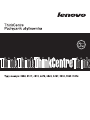 1
1
-
 2
2
-
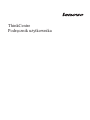 3
3
-
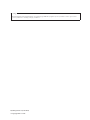 4
4
-
 5
5
-
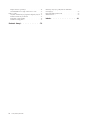 6
6
-
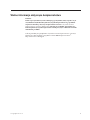 7
7
-
 8
8
-
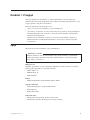 9
9
-
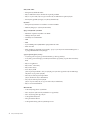 10
10
-
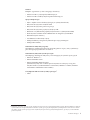 11
11
-
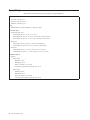 12
12
-
 13
13
-
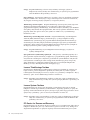 14
14
-
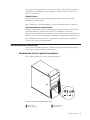 15
15
-
 16
16
-
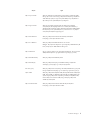 17
17
-
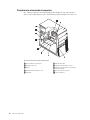 18
18
-
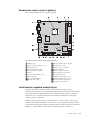 19
19
-
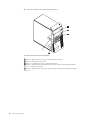 20
20
-
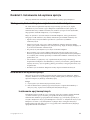 21
21
-
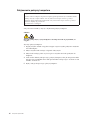 22
22
-
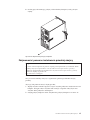 23
23
-
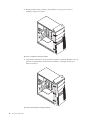 24
24
-
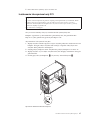 25
25
-
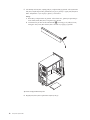 26
26
-
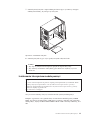 27
27
-
 28
28
-
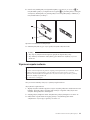 29
29
-
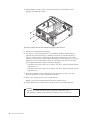 30
30
-
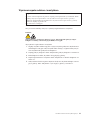 31
31
-
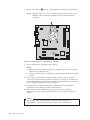 32
32
-
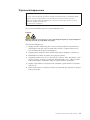 33
33
-
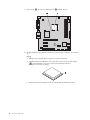 34
34
-
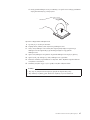 35
35
-
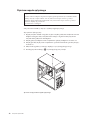 36
36
-
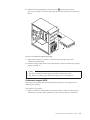 37
37
-
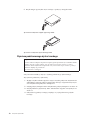 38
38
-
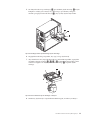 39
39
-
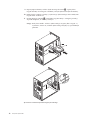 40
40
-
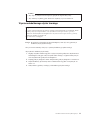 41
41
-
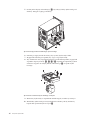 42
42
-
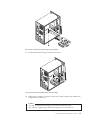 43
43
-
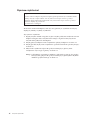 44
44
-
 45
45
-
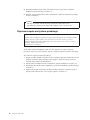 46
46
-
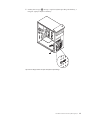 47
47
-
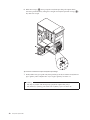 48
48
-
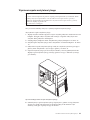 49
49
-
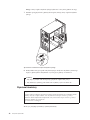 50
50
-
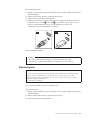 51
51
-
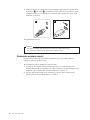 52
52
-
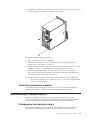 53
53
-
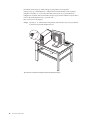 54
54
-
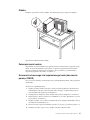 55
55
-
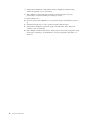 56
56
-
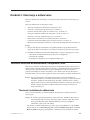 57
57
-
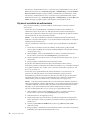 58
58
-
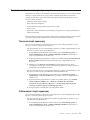 59
59
-
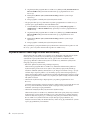 60
60
-
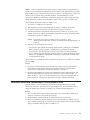 61
61
-
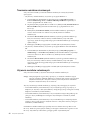 62
62
-
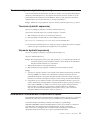 63
63
-
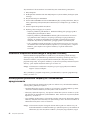 64
64
-
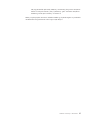 65
65
-
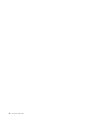 66
66
-
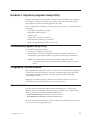 67
67
-
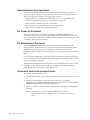 68
68
-
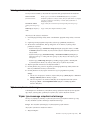 69
69
-
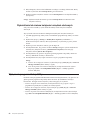 70
70
-
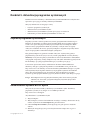 71
71
-
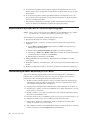 72
72
-
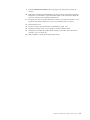 73
73
-
 74
74
-
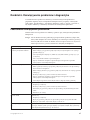 75
75
-
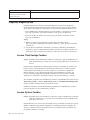 76
76
-
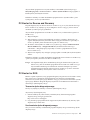 77
77
-
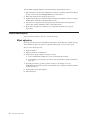 78
78
-
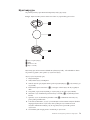 79
79
-
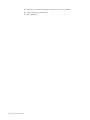 80
80
-
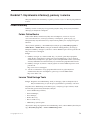 81
81
-
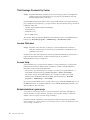 82
82
-
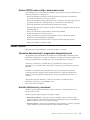 83
83
-
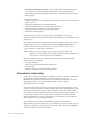 84
84
-
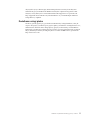 85
85
-
 86
86
-
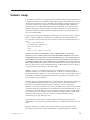 87
87
-
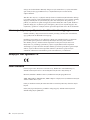 88
88
-
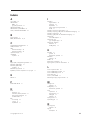 89
89
-
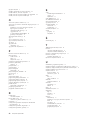 90
90
-
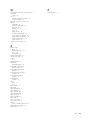 91
91
-
 92
92
-
 93
93
-
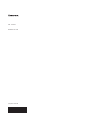 94
94
Powiązane artykuły
-
Lenovo ThinkCentre M70e User guide
-
Lenovo ThinkCentre M58 Instrukcja obsługi
-
Lenovo ThinkCentre M58e User guide
-
Lenovo ThinkCentre M90 User guide
-
Lenovo ThinkCentre M81 User guide
-
Lenovo ThinkCentre 7035 User guide
-
Lenovo ThinkCentre A58 Instrukcja obsługi
-
Lenovo ThinkCentre A70z ALL-IN-ONE User guide
-
Lenovo ThinkCentre M90z User guide
-
Lenovo ThinkCentre M75e User guide